Як дізнатися пароль WiFi на Windows 11

Windows 11 має новий інтерфейс користувача. Швидкі перемикачі та панелі, до яких користувачі мали доступ у Windows 10, переміщено або змінено, щоб вони стали менш корисними
Інструменти адміністрування Windows або інструменти Windows все ще корисні в Windows 11 . Ось як знайти інструменти Windows у Windows 11 .

Windows Administrative Tools — це набір інструментів, які допомагають користувачам краще керувати встановленням Windows. Він містить деякі базові інструменти, такі як Карта символів, Швидкі підказки та Панель керування, а також деякі розширені інструменти, зокрема Менеджер Hyper-V, Перегляд подій, Брандмауер Захисника Windows і Розширений захист.
З Windows 11 корпорація Майкрософт знову змінила назву на простішу — на Windows Tools. Нижче наведено способи відкриття інструментів Windows у Windows 11 .
Інструкції щодо відкриття інструментів Windows у Windows 11

Щоб відкрити інструменти Windows, можна скористатися класичним діалоговим вікном «Виконати». Якщо ви пам’ятаєте цю команду, це найшвидший спосіб отримати доступ до інструментів Windows.
Щоб відкрити інструменти Windows за допомогою «Виконати», виконайте наведені нижче дії.
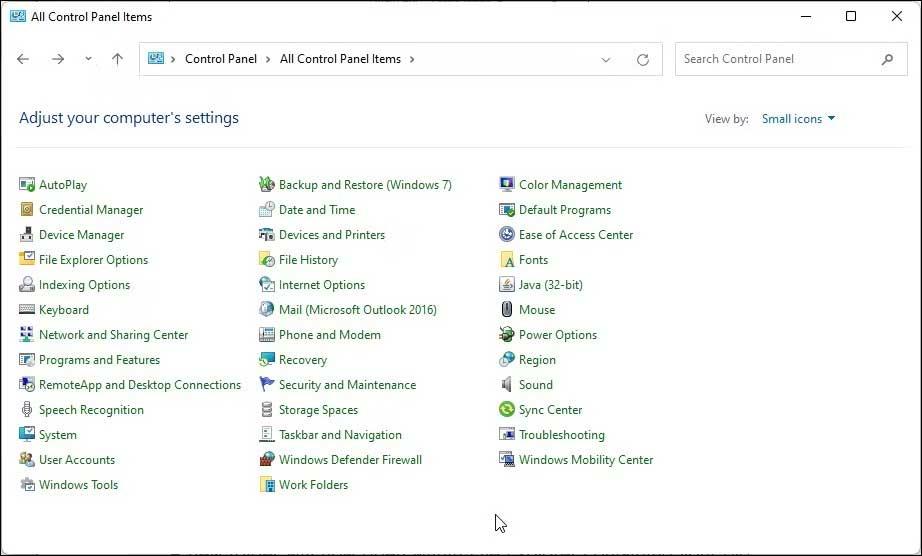
Хоча Microsoft поступово видаляє його, ви все ще можете відкрити панель керування в Windows 11 наступним чином:
Крім того, ви також можете ввести інструменти Windows у пошуковий рядок панелі керування, а потім клацнути відповідну опцію в результатах пошуку, щоб відкрити папку «Адміністративні інструменти» .
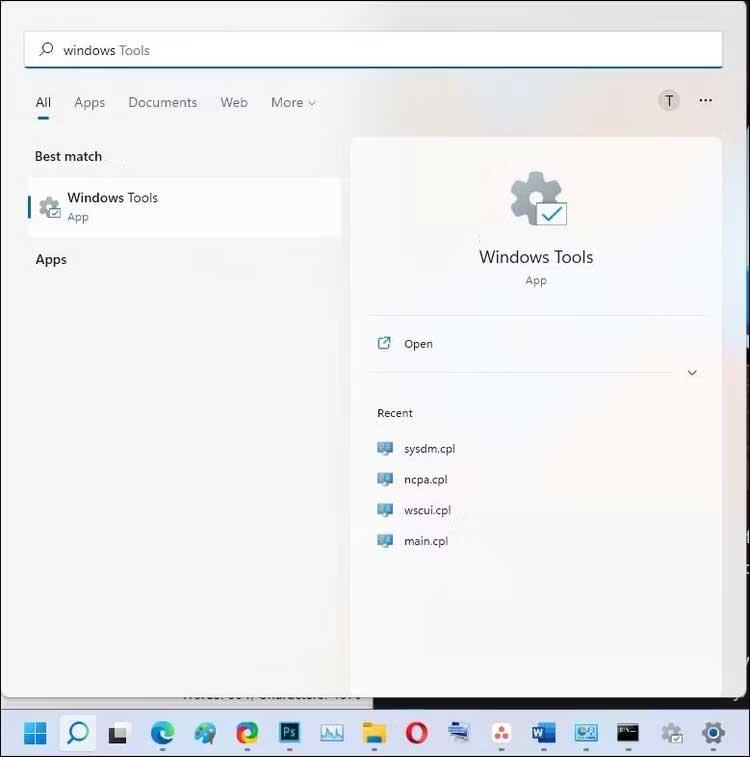
Windows Search — надзвичайно корисна утиліта для пошуку файлів і програм у Windows 11. Нижче описано, як нею користуватися:
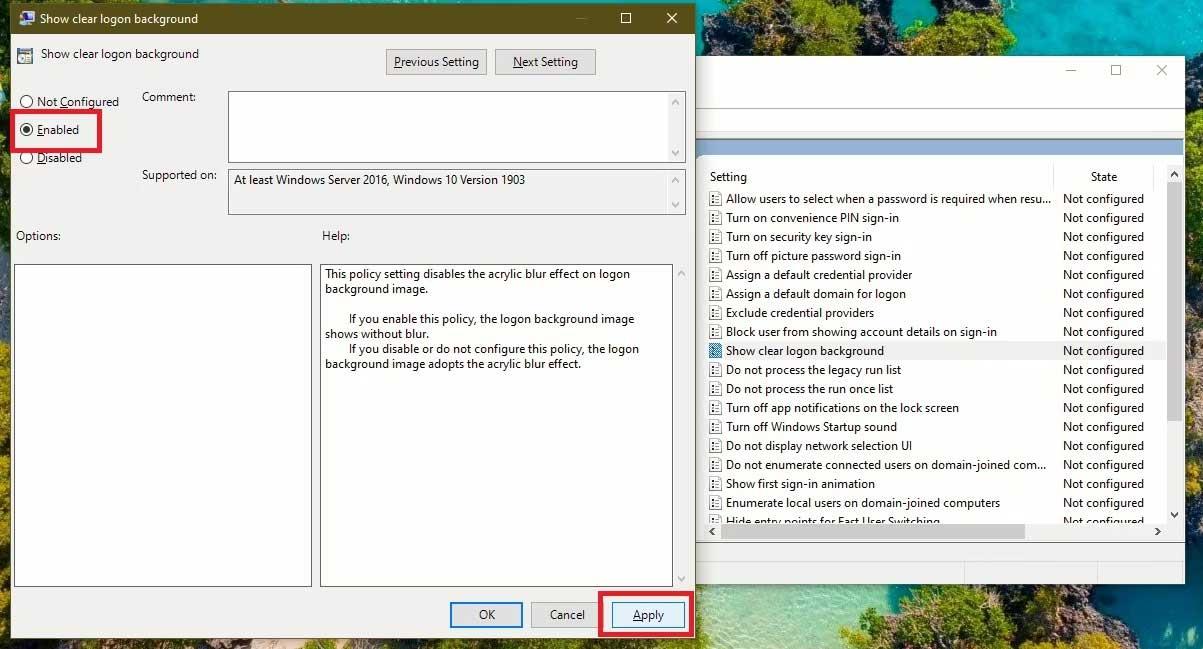
Якщо ви віддаєте перевагу використанню командного рядка, ви можете скористатися командою control admintools, щоб відкрити Інструменти Windows. Однак не забудьте відкрити командний рядок із правами адміністратора за допомогою цього методу:
1. Натисніть Win + R , щоб відкрити «Виконати» .
2. Далі введіть cmd. Утримуючи Ctrl + Shift , натисніть OK , щоб відкрити командний рядок із правами адміністратора.
3. У вікні командного рядка введіть таку команду та натисніть клавішу Enter, щоб виконати:
control admintools4. Командний рядок виконає цю команду та відкриє діалогове вікно «Інструменти Windows».
Windows PowerShell спільно використовує деякі команди за допомогою командного рядка. Якщо ви віддаєте перевагу PowerShell замість командного рядка, ось як відкрити інструменти Windows за допомогою PowerShell.
1. Натисніть клавішу Win і введіть powershell .
2. Клацніть правою кнопкою миші PowerShell і виберіть Запуск від імені адміністратора . Натисніть «Так» , якщо буде запропоновано «Контроль облікових записів користувачів».
3. У вікні PowerShell введіть таку команду та натисніть клавішу Enter , щоб виконати:
control admintools4. Після виконання цієї команди ви побачите діалогове вікно «Інструменти Windows».
Вище наведено найпростіші способи відкрити Windows Tools. Сподіваємось, стаття буде для вас корисною.
Windows 11 має новий інтерфейс користувача. Швидкі перемикачі та панелі, до яких користувачі мали доступ у Windows 10, переміщено або змінено, щоб вони стали менш корисними
Знімок екрана – це швидкий спосіб візуально поділитися тим, що на вашому екрані. У багатьох випадках знімок екрана також може служити доказом подання або швидким способом
Windows 11, як і її попередниці, має меню пошуку. Ви можете використовувати його для пошуку програм і відкривати їх безпосередньо. Для пошуку можна використовувати меню пошуку
У Windows 11 немає величезної кількості нових функцій, і є лише деякі, які користувачі можуть захотіти оновити. Це при тому, що
Замикання вікон програм було надзвичайно популярною функцією в Windows. Він був доданий у Windows XP і залишався частиною кожної нової ітерації
Провідник файлів у Windows 11 виглядає інакше, ніж у Windows 10. Окрім заокруглених кутів і нових піктограм, стрічка також змінилася. Його багато
Провідник файлів змінився в Windows 11. Стрічка зникла, її замінив набагато більш лаконічний набір кнопок для керування файлами. Є реєстр
Ви використовуєте Windows 11 на комп’ютері чи ноутбуці? Бажаєте встановити Ubuntu разом із ним? Якщо так, цей посібник для вас! Слідкуйте, поки ми переходимо
Новини про Windows 11 припинилися на початку цього року, і тепер для користувачів з’явилася її стабільна версія. Оновлення безкоштовне. Якщо ви чекаєте, ви зрештою будете
Windows 11 має кращу підтримку кількох моніторів. Він здатний запам’ятати, на якому моніторі була відкрита програма, і це те, з чим Windows 10 стикалася. ви








